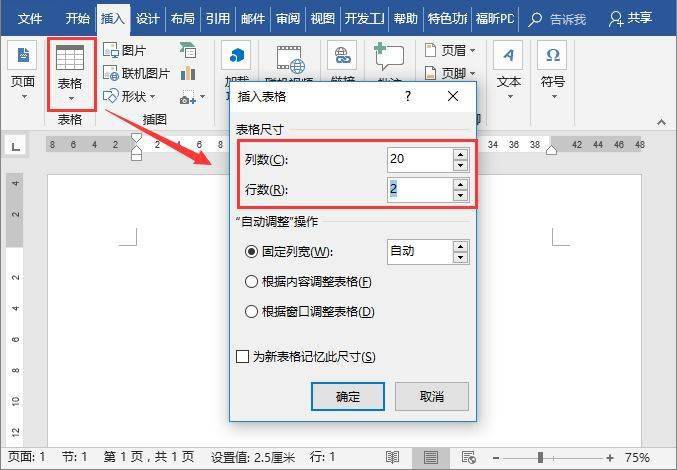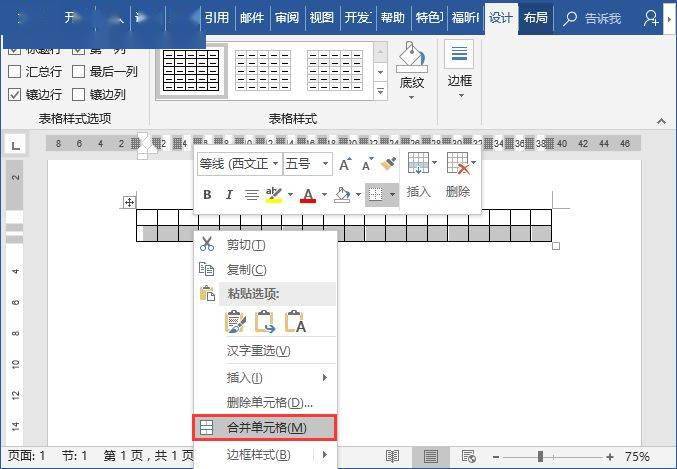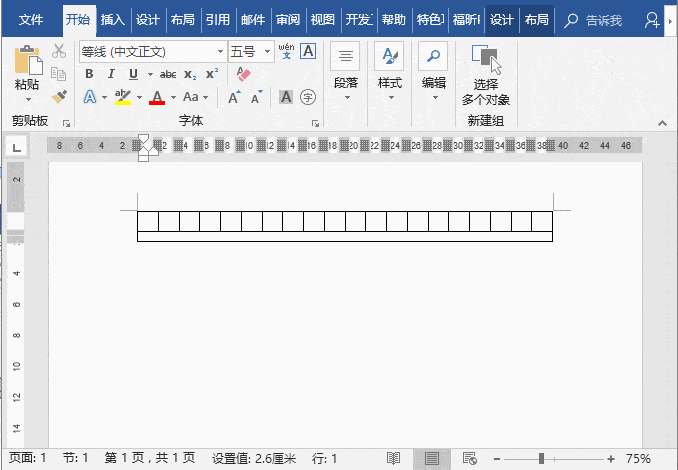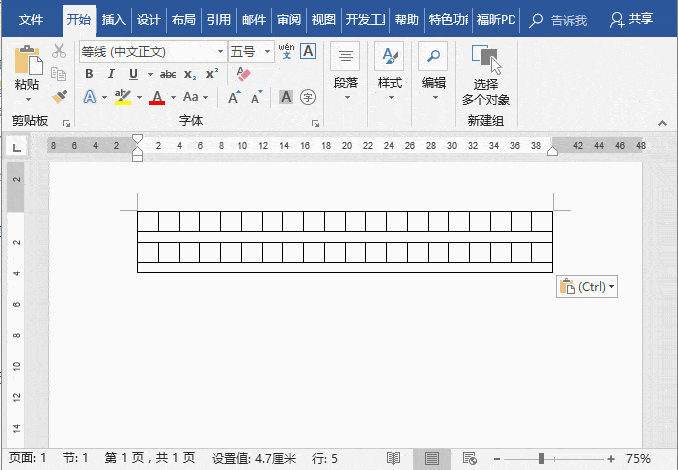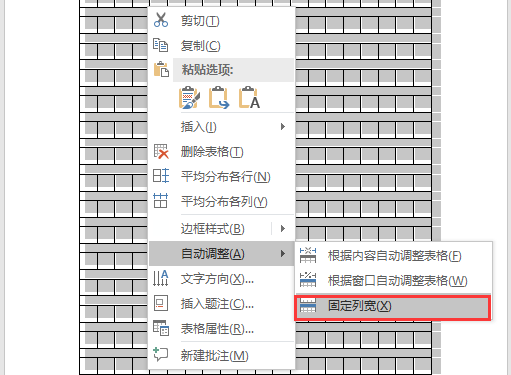| 用了十几年Word,才知道表格能轻松做出作文稿纸,简直不要太好用! | 您所在的位置:网站首页 › 写征文的稿纸是什么样子的 › 用了十几年Word,才知道表格能轻松做出作文稿纸,简直不要太好用! |
用了十几年Word,才知道表格能轻松做出作文稿纸,简直不要太好用!
|
戳上方图片,了解双11更多优惠详情 我们都知道一个常识,即在小学语文试卷中有一道必不可少的试题:作文。 但是大家知道写作文的稿纸是如何制作的吗?很多对Word有一定了解的小伙伴可能会说,利用Word稿纸功能就能制作了。 但是,动手一试,不行。 这是为什么呢?因为在试卷中,插入的作文纸往往和其他基础知识题混排在一张试卷上。因此,无法直接以稿纸方式打印。 那我们应该怎么办呢?其实还可以利用Word表格功能快速实现作文纸效果,效果如图所示: 下面我们一起来看一看操作方法吧! (1)点击【插入】-【表格】按钮,在弹出的菜单中选择“插入表格”命令,打开” 插入表格"对话框,在“列数”数值框中输入“ 20”;“行数” 数值框中输入“2”,然后点击“确定”按钮。
(2)得到20列2行的表格,选中第二行所有单元格,单击鼠标右键,在弹出的快捷菜单中选择“合并单元格”命令,将其合并成一个空行。
(3)再次单击鼠标右键, 在弹出的快捷菜单中选择“表格属性”命令,在打开的对话框中选择“行”选项卡,勾选“指定高度”复选框,设置高度为“0.3厘米”,“行高值”设置为“固定值”,然后点击“确定”按钮。 (4)选中第一第二行,右键复制(或按【Ctrl+C】键),然后将鼠标光定位于表格下方,右键粘贴单元格,即可复制出4行表格。
(5)然后连续按【F4】键复制得到更多表格,完成作文纸的制作。
OK!就这样插入到试卷中,当试卷制作完成后直接打印即可。 提示:利用Word表格制作完作文稿纸后,如果是你直接在当前电子作文稿纸的方格中输入文字,会发现表格自动随着输入的文字自动调整,如何不让他发生任何变化呢?可选择整个稿纸表格,单击鼠标右键,选择“自动调整”-“固定列宽”命令,这样表格就不会随文字发生变化了。
你学会了吗?以上就是今天的全部内容,希望你喜欢! 我是双11的分隔线 小伙伴们~ 让你们久等啦! 双11活动,现已开启。 活动时间:10月27日-11月15日 日常价格 50-200元的课程 现在1元秒杀!! 快来扫码参加吧 返回搜狐,查看更多 责任编辑: |
【本文地址】